Čo robiť, ak grafická karta nezobrazuje obrázok na monitore
Ak sa počítač zapne, počujete zvuk a uvidíte svetelné signály na obale, ale obrázok sa nezobrazí, problém môže byť spôsobený poruchou grafickej karty alebo nesprávnym pripojením komponentov. V tomto článku sa pozrieme na niekoľko spôsobov, ako vyriešiť problém, keď grafická karta neprenesie obrázok na monitor.
obsah
Prečo grafická karta nezobrazuje obrázok na monitore
Existuje niekoľko dôvodov na vznik tohto problému, každý z nich má spôsoby, ako vyriešiť rôzne zložitosti, a tak sa posunieme z najjednoduchších na najkomplexnejších, aby sme nevykonali zbytočné kroky, ak by sa našiel menší problém. Prejdime k analýze všetkých metód.
Pozri tiež: Prečo sa monitor vyprázdnil počas spustenia počítača
Metóda 1: Kontrola monitora
Niekedy problémom je samotný monitor. Skontrolujte, či je napájanie pripojené, ak je zapnuté a kábel je pripojený k grafickej karte. Skúste vymeniť kábel, ak je to možné. Okrem toho by ste mali dôkladne overiť pripojenie káblov HDMI, VGA, DVI alebo Display Port.

Pozri tiež: Prečo sa monitor nezapne po zapnutí počítača
Metóda 2: Overte zdravie počítača
V zriedkavých prípadoch počítač neprechádza úplne do cyklu napájania, ale zavesí na určitom mieste, kvôli čomu sa môže zdať, že problém je na grafickej karte. Najčastejším problémom je napríklad zlyhanie pri ukončení režimu spánku alebo pohotovostného režimu. Ak chcete to skontrolovať, musíte na niekoľko sekúnd podržať tlačidlo napájania, počkajte, kým sa počítač úplne vypne, a potom ho znova zapnite. Ak problém pretrváva, pokračujte ďalším spôsobom.

Metóda 3: Pomocou kódu signálu systému BIOS zistite príčinu poruchy
Každý výrobca používa inú kombináciu krátkych a dlhých signálov, preto dôrazne odporúčame, aby ste si prečítali náš článok o tejto téme, aby sme boli oboznámení so všetkými signálmi výrobcu systému BIOS. Na základe výsledkov sa pokúste vyriešiť problém sami alebo počítač odniesť do servisného strediska.
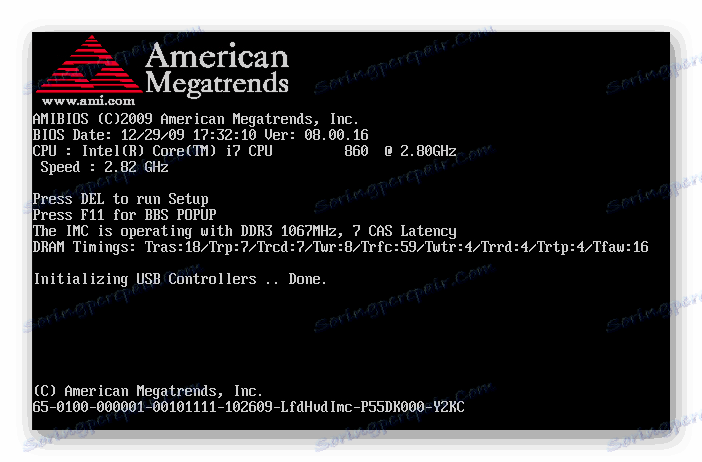
Ďalšie podrobnosti: Dekódovanie signálov systému BIOS
Metóda 4: Opätovná inštalácia komponentov
Pri zostavovaní počítača sa niektoré časti nemohli úplne zapadnúť do konektorov alebo pripojenie bolo nesprávne. Odstráňte bočný panel skrinky a dôkladne preskúmajte všetko vo vnútri. Skontrolujte pripojovacie body káblov s pokynmi dodanými s počítačom alebo základnou doskou. Osobitnú pozornosť venujte grafickej karte, či je dobre inštalovaná a či je pripojená dodatočná energia, ak nejaká existuje. Okrem toho venujte pozornosť procesoru, či je správne a bezpečne nainštalovaný.

Pozri tiež:
Inštalácia procesora na základnej doske
Pripojíme grafickú kartu k základnej doske počítača
Metóda 5: Skontrolujte napájanie
Ak napájací zdroj nie je dostatočne výkonný, počítač nebude fungovať správne a to sa prejaví na výstupe obrazu. Venujte pozornosť špeciálnym službám, ktoré vám umožnia vypočítať potrebné napájacie zdroje v závislosti od inštalovaných komponentov. Ak váš model nespĺňa požiadavky, musí byť vymenený. Prečítajte si viac informácií o službách výpočtu energie pre napájanie a jeho výbere v našom článku.
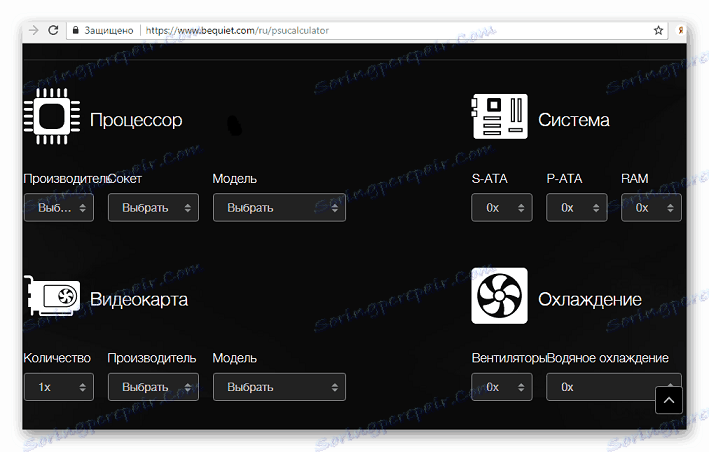
Ďalšie podrobnosti: Ako si vybrať napájanie pre počítač
Ak vám žiadna z týchto metód nepomohla, problém s najväčšou pravdepodobnosťou spočíva v rozbití grafickej karty. V tomto prípade je lepšie kontaktovať servisné centrum pre diagnostiku av prípade potreby vybrať nový grafický adaptér, ktorý sa hodí na základnú dosku.
Pozri tiež: Riešenie problémov s grafickou kartou